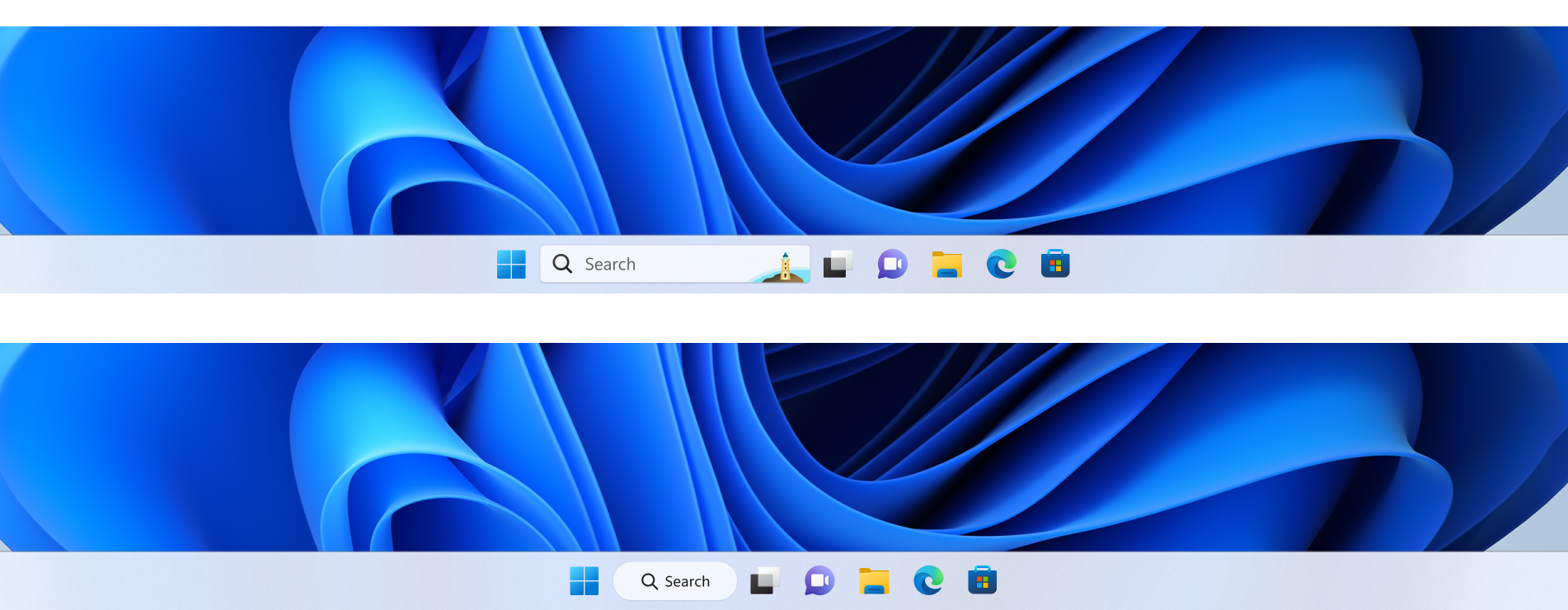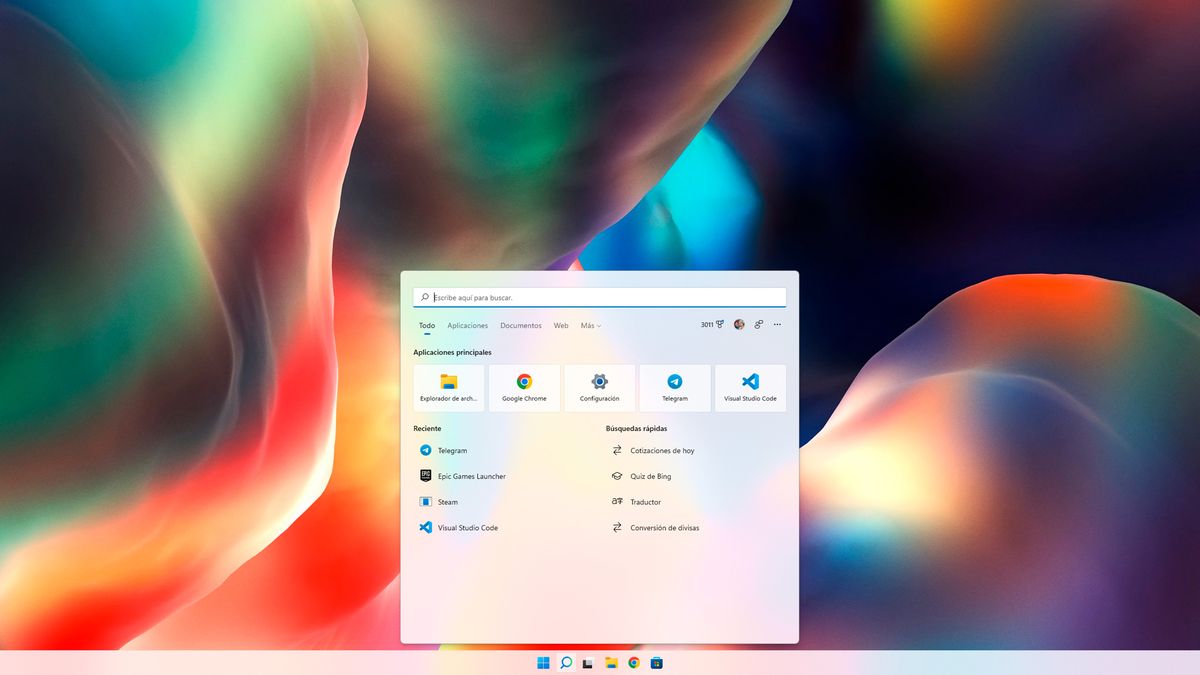- Las causas más comunes del fallo en la barra de búsqueda están relacionadas con el servicio de búsqueda, indexación y errores de archivos del sistema.
- Existen pasos escalonados desde acciones sencillas como reiniciar servicios hasta la regeneración de carpetas y restablecimiento mediante PowerShell.
- El propio Windows incluye solucionadores y utilidades avanzadas para reparar la búsqueda sin perder tus datos ni reinstalar el sistema operativo.
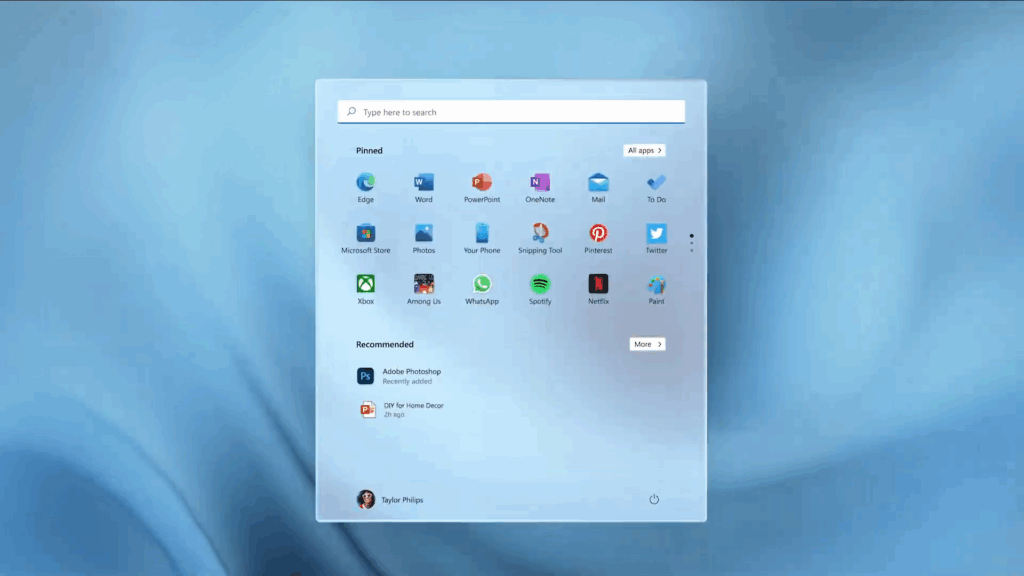
Si te has encontrado con que la barra de búsqueda de Windows 11 no funciona (no responde o simplemente no encuentra nada), estás ante uno de los problemas más habituales de esta funcionalidad. Afortunadamente, existen múltiples soluciones que puedes probar antes de llegar a plantearte medidas más drásticas como reinstalar el sistema operativo.
En este artículo abordamos las causas más frecuentes de los errores de la barra de búsqueda y, sobre todo, un compendio de métodos para solucionarlo, desde los más sencillos hasta los más avanzados.
Causas más frecuentes de los fallos en la barra de búsqueda de Windows 11
Antes de atacar el problema de raíz, conviene saber por qué la barra de búsqueda de Windows 11 no funciona. Estos son algunos de los motivos más habituales:
- El servicio de búsqueda de Windows no está activo o ha fallado temporalmente.
- Errores en el sistema de indexación, que hace que el contenido no aparezca como debería o no se encuentre nada.
- Interrupción del proceso interno que gestiona la búsqueda (como SearchHost.exe en Windows 11 o SearchUI.exe en Windows 10).
- Problemas o errores en los archivos del sistema, causados a veces por actualizaciones fallidas o archivos dañados.
- Fallo tras una actualización de Windows reciente que no se haya completado correctamente o no sea plenamente compatible.
- Cuestiones relacionadas con memoria o caché, que pueden provocar bloqueos temporales.
- Corrupciones en carpetas del usuario o entradas del registro relacionadas con la búsqueda.
Es importante identificar la causa más probable en tu caso para ahorrar tiempo, aunque como verás muchas de las soluciones que mostramos son generales y te ayudarán en casi cualquier circunstancia.
Soluciones a aplicar cuando la barra de búsqueda de Windows 11 no funciona
Una vez que conocemos los motivos por los cuales la barra de búsqueda de Windows 11 no funciona, es hora de aplicar las soluciones que correspondan:
1. Comprobar y reiniciar el Servicio de Búsqueda de Windows
Uno de los primeros pasos recomendados es verificar que el servicio de búsqueda está funcionando. En ocasiones, se detiene o no se inicia correctamente debido a un bug o conflicto. Para ello, sigue estos pasos:
- Pulsa Windows + R para abrir el cuadro de ejecutar. Teclea services.msc y pulsa Enter.
- En la ventana que se abre, busca el servicio denominado Búsqueda de Windows en la lista.
- Haz clic derecho sobre él y selecciona Propiedades. Comprueba que el tipo de inicio está en Automático y que el estado es En ejecución. Si no lo está, pulsa en Iniciar y luego en Aceptar.
2. Finalizar y reiniciar el proceso de búsqueda de Windows
Otra solución muy práctica pasa por detener y reiniciar el proceso interno de búsqueda (SearchUI.exe en Windows 10 y SearchHost.exe en Windows 11). Si el proceso queda bloqueado, la barra deja de funcionar:
- Pulsa Ctrl + Alt + Supr y selecciona Administrador de tareas.
- En la pestaña Detalles, busca SearchHost.exe (en Windows 11) o SearchUI.exe (en Windows 10).
- Haz clic derecho y selecciona Finalizar tarea. Confirma la acción cuando te lo solicite.
- La próxima vez que utilices la búsqueda, el proceso se reiniciará automáticamente.
Es una solución rápida y que no supone ningún riesgo, ideal para probar antes de nada si detectas que la barra se ha quedado «colgada».
3. Reiniciar el ordenador y comprobar actualizaciones pendientes
A veces, si la barra de búsqueda de Windows 11 no funciona, un simple reinicio del sistema es suficiente. Aprovecha también para buscar e instalar actualizaciones de Windows, ya que algunas corrigen errores que pueden afectar a la búsqueda.
- Haz clic en Inicio.
- Luego ve a Configuración.
- Selecciona Actualización y seguridad.
- Haz clic en Windows Update.
- Pulsa Buscar actualizaciones. Si aparecen nuevas, instálalas y reinicia tu PC.
4. Reconstruir el índice de búsqueda de Windows
El índice de búsqueda es clave para que los resultados sean rápidos y fiables. Si está dañado o incompleto, la barra no encuentra nada:
- Haz clic derecho sobre el botón de Inicio y accede al Panel de control.
- Selecciona Opciones de indexación.
- Pulsa en Avanzado y luego en Reconstruir. El sistema borrará el índice y lo regenerará desde cero.
Este proceso puede tardar un poco y es normal que la búsqueda funcione a medias mientras se completa. Espera unos minutos tras la reconstrucción y vuelve a probar.
5. Utilizar el Solucionador de problemas de búsqueda e indexación
Windows cuenta con herramientas específicas para detectar y corregir errores en la búsqueda:
- Ve a Inicio > Configuración > Actualización y seguridad > Solucionar problemas.
- Busca Búsqueda e indexación y pincha en Ejecutar el solucionador de problemas.
- Selecciona los problemas y deja que la herramienta haga su trabajo.
- En ocasiones se te pedirá ejecutar el solucionador como administrador para poder reparar ciertos archivos o servicios.
6. Reparar archivos del sistema con SFC y DISM
Reparar los archivos dañados o corruptos del sistema operativo es un buen recurso para cuando la barra de búsqueda de Windows 11 no funciona. Windows incluye dos utilidades para detectarlos y repararlos:
- SFC (System File Checker):
- Haz clic derecho en el botón de Inicio y selecciona Símbolo del sistema (Administrador) o abre una ventana de comandos con permisos de administrador.
- Escribe sfc /scannow y pulsa Enter. Espera a que finalice el análisis y reparación.
- DISM (Deployment Image Servicing and Management):
- Pulsa Windows + R, escribe cmd y ejecuta como administrador.
- Introduce Dism /Online /Cleanup-Image /RestoreHealth y espera a que finalice el proceso.
7. Restablecer Windows Search mediante PowerShell
Si los métodos anteriores no han surtido efecto y, pese a todo, la barra de búsqueda de Windows 11 no funciona, puedes resetear completamente el componente de búsqueda usando Windows PowerShell. Es un método más avanzado pero muy eficaz:
- Abre PowerShell como administrador.
- Comprueba la directiva de ejecución ejecutando
Get-ExecutionPolicy. Si no es Unrestricted, cámbiala temporalmente conSet-ExecutionPolicy -Scope CurrentUser -ExecutionPolicy Unrestricted. - Descarga el script oficial ResetWindowsSearchBox.ps1 (puedes encontrarlo en la web de Microsoft).
- Haz clic derecho sobre el archivo descargado y selecciona Ejecutar con PowerShell.
- Confirma cuando se te pregunte si deseas permitir que la aplicación haga cambios en el dispositivo. El script reseteará la búsqueda.
- Si cambiaste la política de ejecución, vuelve a dejarla como estaba con
Set-ExecutionPolicy -Scope CurrentUser -ExecutionPolicy.
8. Eliminar y regenerar la carpeta AppData del paquete de búsqueda
En casos extremos, el origen del problema de que la barra de búsqueda de Windows 11 no funciona puede estar en la carpeta de usuario específicamente asociada a la búsqueda. Eliminarla y dejar que Windows la regenere suele solucionar errores muy persistentes:
- Para Windows 10: Dirígete a %USERPROFILE%\AppData\Local\Packages\Microsoft.Windows.Search_cw5n1h2txyewy y elimina la carpeta.
- Para Windows 11: Borra %USERPROFILE%\AppData\Local\Packages\MicrosoftWindows.Client.CBS_cw5n1h2txyewy.
Después, entra en el Editor del Registro (regedit) y navega hasta HKEY_CURRENT_USER\SOFTWARE\Microsoft\Windows\CurrentVersion\Search. Borra la clave Search.
Luego, en PowerShell con privilegios elevados, ejecuta uno de los siguientes comandos según tu versión de Windows:
- Windows 10:
Add-AppxPackage -Path "C:\Windows\SystemApps\Microsoft.Windows.Search_cw5n1h2txyewy\Appxmanifest.xml" -DisableDevelopmentMode -Register - Windows 11:
Add-AppxPackage -Path "C:\Windows\SystemApps\MicrosoftWindows.Client.CBS_cw5n1h2txyewy\Appxmanifest.xml" -DisableDevelopmentMode -Register
Reinicia tu equipo y la funcionalidad de búsqueda se debería restaurar al estado original, con una nueva indexación.
Ya ves que, para el problema de cuando la barra de búsqueda de Windows 11 no funciona, siempre hay remedios. Las soluciones funcionan si se actúa con paciencia y siguiendo los pasos adecuados.
Redactor especializado en temas de tecnología e internet con más de diez años de experiencia en diferentes medios digitales. He trabajado como editor y creador de contenidos para empresas de comercio electrónico, comunicación, marketing online y publicidad. También he escrito en webs de economía, finanzas y otros sectores. Mi trabajo es también mi pasión. Ahora, a través de mis artículos en Tecnobits, intento explorar todas las novedades y nuevas oportunidades que el mundo de la tecnología nos ofrece día a día para mejorar nuestras vidas.